入れ物(クリアフォルダー、封筒)を使って文書を整理する
DocuWorks入れ物は、DocuWorks文書やDocuWorksバインダー、そのほかの任意のファイルを格納できる、封筒やクリアフォルダーのように使えるファイルです。
DocuWorks入れ物を作成して文書を格納する
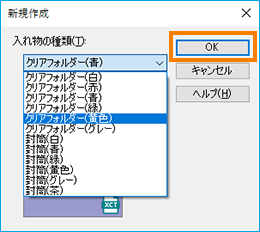 [図1]
[図1](1) Deskメニューの[ファイル]→[新規作成]を選択し、[DocuWorks入れ物]をクリックします。[新規作成]ダイアログボックスが表示されます。[図1]
(2) [入れ物の種類]プルダウンメニューからクリアフォルダーまたは封筒を選択し、〈OK〉をクリックします。
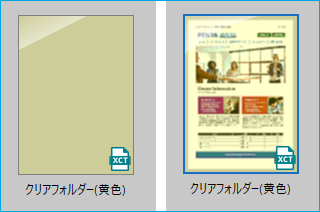 [図2]
[図2](3) Desk上に選択したDocuWorks入れ物が作成されます。[図2-左]
(4) 入れ物の中にドラッグ&ドロップでファイルを格納します。[図2-右]
入れ物をダブルクリックするとViewerが立ち上がるので中身を確認することができます。または、入れ物を右クリックし、[入れ物内の操作]から任意のファイルをワークスペースにドラッグ&ドロップして取り出すこともできます。
クリアフォルダーと封筒の違い
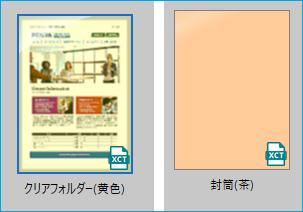 [図3]
[図3]- クリアフォルダー
中身が透けて表示されます。[図3-左] - 封筒
中身は外から透けて見えません。[図3-右]
Memo
- 複数のバインダーや、他の入れ物を入れることもできます。
- DocuWorks入れ物の表面にアノテーションを貼ることもできます。
- 内部に保持できるファイルのサイズは、最大1GBです。
- 入れ物自体の印刷はできません。
